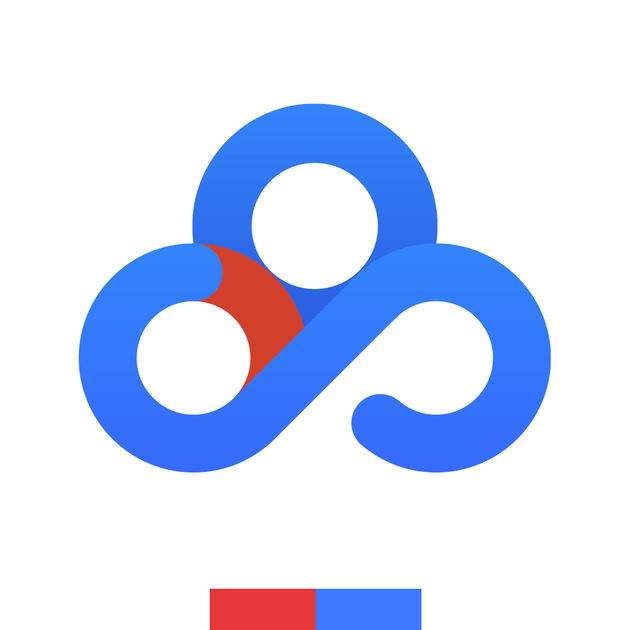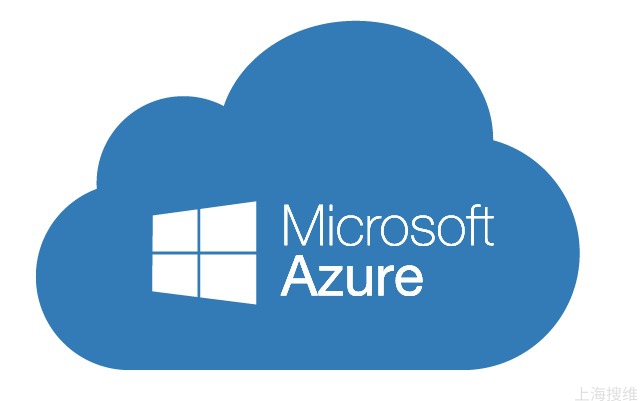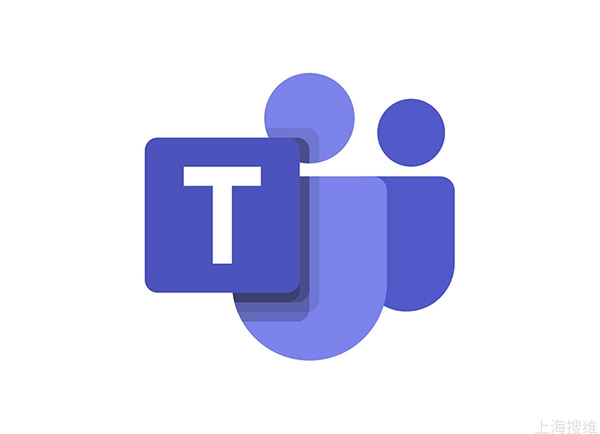领先于未来工作趋势
- 首页
- 技术介绍
Microsoft 365 / Office 365 的产品功能->
协作办公工具
Office 应用程序 / Exchange 邮箱 / SharePoint门户 / OneDrive 网盘
企业安全
Azure Active Directory / Intune
操作系统
Windows Pro 10 / 11
Microsoft 365 与Office 365 的区别
使用场景对比
Microsoft 365 合规性
Microsoft 365 小助手
功能对比专项网站
- 订阅计划
Microsoft 365 / Office 365 的订阅计划->
协同办公标准套件
Microsoft 365 商业基础版 / Microsoft 365 商业标准版 / Office 365 E1 / Office 365 E3 / Office 365 E5
带有高级安全功能的套件
Microsoft 365 商业高级版 / Microsoft 365 E3 / Microsoft 365 E5
Office程序专用套件
Microsoft 365 商业应用版 / Microsoft 365 企业应用版
独立订阅 Exchange Online / SharePoint Online / Project Online / Visio Online / Teams相关
国际版订阅 Microsoft 365 国际版及区别
教育版订阅
Microsoft 365 教育版
Microsoft 365 / Office 365 的订阅价格->
订阅价格
Microsoft 365 世纪互联版 / Microsoft 365 国际版 价格
- 解决方案
Microsoft 365 & Office 365 的使用场景与解决方案-> 提高生产力场景
企业管理场景
IT技术场景
Teams 解决方案 远程办公解决方案
安全上云解决方案
邮件/SharePoint 迁移解决方案
Teams Essentials 协作版解决方案 提高工作效率解决方案
终端安全管理解决方案
Exchange 混合部署解决方案
Teams 语音电话解决方案 无纸化办公解决方案
Quest 综合管理解决方案
Office 365 备份解决方案
Microsoft Teams 迁移解决方案
激活内部沟通解决方案
Microsoft 365 数据出境合规解决方案
- 客户支持
- 关于我们
搜维讲M365——使用Microsoft Teams的18条建议
我们生活在前所未有的互联时代,Microsoft Teams等工具将人们聚集在一起进行交流和协作。在最近三年的这些特殊时期,我们中的许多人都在远程或在家工作。搜维科技作为Microsoft 365 服务商,有着远程工作的传统习惯 ,这里有一些提示和技巧,在使用 Microsoft Teams时,帮助我们保持生产力。
让合适的人参加合适的会议,并有明确的目标,是完成工作的最有效方式。Teams 是一种工具,可让高绩效团队更加高效的工作。
您可以使用会议描述来详细说明会议的议程或会议背景,同时您可以使用 Teams 中的聊天功能与您的同事共享提醒或共享文档,以便在会议之前或期间进行审阅。
1、记录您的会议
在 Teams 中录制会议可让你捕获音频、视频和屏幕共享活动。要开始录制,请转到会议中的会议控制工具栏,然后选择 更多选项-开始录制。您还可以使用更多选项省略号来停止录制。视频录制将被处理并保存到 Microsoft Stream,以便您在整个组织中安全地查看和共享。
2、使用视频会议
尽管打开相机可能会让人有点不舒服,但在会议中使用视频,会让您和其他人有更多的参与感,这也是除了亲自会见之外,另一种好的交流方式。
为了获得出色的视频体验,准备一个品质良好的摄像头非常重要。额外提示:尝试设置一个专门的办公空间,并确保有适当的照明。
3、视频会议中的背景模糊
由于背景凌乱,有些人使用视频时可能会犹豫。解决办法很简单——使用模糊!你可以将 Teams 设置为在加入会议之前打开背景模糊。
4、设置云存储并开启自动保存
您还可以自动将文件夹备份到 OneDrive,这样即使您在 PC 上丢失了这些文件夹,它们也会受到保护。
在任务栏的右侧,选择 OneDrive-更多-设置。在自动保存选项卡上,选择更新文件夹,指定要自动同步的文件夹。
5、团队中的文件
当您的团队一起工作时,有时需要一起共享和协作处理文件。Teams 允许您以开箱即用的功能协作、共同创作和管理文件。您还可以通过内置聊天框与您正在处理的文档中的团队成员聊天。
提示:在频道中,您可以为重要文件、网站或仪表板创建选项卡,使团队中的每个人都可以使用这些内容。
您还可以签出/签入文档以限制其他人在您进行更改时访问该文件。单击特定文档的省略号-更多-签出。进行更改后,只需按照相同的步骤操作,然后将您的修订签入文档。
6、在应用程序中使用共同创作和协作功能
例如,要使用共同创作功能,您可以处理共享的 Word 文档。您可以在Office 365中的 Teams 中共享(只需输入要与之共享的人员的电子邮件地址)、编辑和共同创作文档、演示文稿或工作簿。您可以在文档的右上角看到正在编辑文档的每个人及其图标图片和联系方式。您还可以选择处理同一文档的人的图像并进行私人聊天。此外,您还可以在协作时看到彼此的光标并实时查看编辑。
7、在 Teams 中使用快捷方式
有一些键盘快捷键可以让 Teams 更易于访问。您可以按Ctrl +,而不是使用鼠标。在 Teams 应用中显示快捷方式。一些常见的快捷方式包括:
Ctrl + ,显示设置。
Ctrl + 4打开日历
Ctrl + 6打开文件
Ctrl + N开始新的聊天
8、在团队中使用自定义选项卡
Microsoft Teams 的一大优点是与您已经使用的工具连接起来非常容易。这可能是 Word、Excel、Power BI或许多其他应用程序。Teams 还允许您通过在 Teams 环境中添加选项卡来与第三方应用程序进行交互。您可以为单个用户添加静态选项卡或添加可用于特定团队频道的可配置选项卡。
9、电子邮件或团队
区分何时使用Teams,何时使用电子邮件非常重要。如果您想分享长而详细的内容,电子邮件非常有用。但Teams 能够促进讨论和快速响应。
虽然电子邮件对任何企业都至关重要,但您的收件箱可能会影响您的注意力!电子邮件旨在按时间顺序通过电子邮件列表通过您的收件箱,需要您在每封电子邮件/项目之间切换焦点,并且您经常忘记以前的对话和讨论。
Teams 不会减少您的工作量,但它可以作为帮助您管理工作量的工具。例如,您可以将项目划分为多个渠道,以减少在每个机会之间切换焦点的需要。您还可以使用聊天、文件、任务和会议功能来确保您始终关注相关对话、文档共享,并将所有必需的详细信息集中在一个地方,而不必在应用程序之间跳转。
在搜维科技,我们还尝试通过 Teams 共享文档,而不是通过电子邮件发送它们并应对多个版本。在 Teams 中,您可以协同工作并查看带有审计跟踪的实时编辑。
10、来宾访问团队
有时您需要将组织外部的人员包括在团队中才能完成工作。Microsoft 允许外部用户或可能没有 Microsoft 365 的用户进行访客访问。拥有企业电子邮件帐户的任何人都可以加入 Teams 上的对话,并且在获得许可的情况下,可以查看/编辑文件、成为频道的一部分,以及加入会议。
11、管理通知提醒
通知提醒可确保您了解团队和频道中发生的最新情况。您可以在两个主要区域管理通知。
首先,您可以在 Teams 的右上角选择您的图片-选项-通知。或者您可以在频道级别控制通知。选择更多选项-频道旁边的频道通知。
您还可以创建功能强大的通知,这些通知可以在 Teams 中进行过滤,以便在需要时可用,根据需要接收更新。您可以自定义通知,使其适合您的工作方式。
在搜维科技,Teams 中的 @功能是我们可以快速联络到某人的众多方法之一。
12、个性化团队
员工喜欢使用个性化的工具和应用程序来完成工作。您可以通过多种方式来个性化Teams, 以帮助您工作。
固定应用程序—— 如果单击 Teams 左侧工具栏上的省略号,您将看到一些常用的应用程序。右键单击应用程序,您可以将此应用程序固定在工具栏上。
隐藏/收藏团队——有时您可能会参与太多团队,并且可能会迷失在众多频道列表中。Teams 具有“隐藏”您不活跃的团队,和“显示”更相关的团队的功能。只需单击特定团队的省略号并选择隐藏。您也可以通过选择“显示”的方式,让团队恢复活力。
13、命令
速度推动效率,这是我们不断变化的现代工作场所的重要组成部分。您可以从搜索栏中使用两个命令。您可以使用 @ 或 / 来提示命令。只需在搜索栏中输入 / 即可获取更多命令。例如,您可以使用命令将您的状态设置为“请勿打扰”或“可用”。
一些常见的斜杠命令包括:
/files – 访问您在 Teams 上与您共享的最新文件
/call – 帮助您与某人通话
/help – 通过 T-bot 提供帮助
/whatsnew – 帮助您及时了解任何新功能,并提供一些有关 Teams 的培训指南
您还可以使用 Bot 来帮助您使用自然语言执行轻量级任务。例如,您可以使用 /who 机器人,它可以通过简单的输入 /who: 知道(您的主题或问题)来帮助您找到专家。
14、团队内的分析
除了可以通过报告和分析工具与Teams 进行集成之外,它还提供数据使用报告,让您深入了解采用率和用户活动。这些报告可供 Office 365 全局管理员在Analytics 和 Reports下使用。这些报告可以以多种方式使用。最佳做法是在实施 Teams 期间参考这些报告,以了解用户的响应方式以及他们最常访问的功能。
15、好玩的东西
在 Teams 中,您可以使用 GIF、贴纸和表情符号。文字可能是一种枯燥的交流方式,因此请添加一些情感并使用 GIF 或贴纸来增加一点!
16、更新您的状态
更改您的状态以确保每个人都知道您何时有空、忙碌或离开办公桌。
17、书签内容
有时您很匆忙,想确保不会丢失您正在从事的项目的具体细节。您可以使用书签来保存特定的内容,包括消息或附件。这减少了您花费在搜索数据上的时间。您还可以使用 Teams 搜索和筛选功能来查找内容。
18、下载 Teams 应用程序(在移动设备上)
有一个 Teams 移动应用程序可帮助您随时随地进行连接和协作。该应用程序可用并与 iOS 和 Android 兼容。您可以随时随地访问您的文件、频道、团队以及聊天、加入会议和协作!
Microsoft Teams 中有许多功能可帮助你掌握日常任务以及与团队成员保持联系。如果您有兴趣了解有关如何将 Teams 用于您的业务的更多信息,请与搜维科技联系,作为Microsoft 365 服务商,我们很乐意为您提供帮助!
热门文章
-
2017-06-08
-
2017-06-12
-
2017-06-06
推荐文章
-
2023-12-24
-
搜维谈M365—世纪互联版Teams和国际版Teams的区别
2023-04-11
请致电:
021-6225 7062
35,000+
用户
7*24*365
技术支持
用户
微软现代办公解决方案合作伙伴
微软基础架构解决方案合作伙伴
微软数据和AI解决方案合作伙伴
Office 365-Microsoft 365-Office 365国际版-搜维科技
Microsoft 365 & Office 365 订阅计划
【协同办公标准套件】Microsoft 365 商业基础版 / Microsoft 365 商业标准版 / Office 365 E1 / Office 365 E3 / Office 365 E5
【带有高级安全功能的套件】Microsoft 365 商业高级版 / Microsoft 365 E3 / Microsoft 365 E5
【Office程序专用套件】Microsoft 365 商业应用版 / Microsoft 365 企业应用版
【独立订阅】Exchange Online / SharePoint Online / Project Online / Visio Online / Teams相关
【其他版本说明】Microsoft 365国际版 / Microsoft 365 教育版


10年+
业务经验
用户
常见问题
我们列举了企业在部署Microsoft 365& Office 365 时经常会提出的问题。
文章中心
认知云服务时代已经到来,以Microsoft 365 为代表的云服务,将云计算带入全新的时代。
Microsoft 365 客户支持
单击此处获取Microsoft 365架构设计资料
关于Microsoft 365
Microsoft 365 是最新的基于云的业务技术解决方案,将Windows 操作系统、Office 365、企业移动性 + 安全性打包在一起。
借助 Microsoft 365,简化了 IT 管理并提高了安全级别,同时提供了一个可以灵活应对员工工作方式多样化的环境。
此外,员工可以利用最新的操作系统、Office 和办公协作产品,更有创意地工作。